[Docker] 도커 데스크탑 | 도커 데스크탑 실행 에러 해결 | 도커 명령어
도커 데스크탑이란?
Docker Desktop은 컨테이너화된 애플리케이션 및 마이크로서비스를 구축하고 공유할 수 있는 Mac, Linux, Windows 환경용 원클릭 설치 애플리케이션으로, 설치된 머신에서 컨테이너, 애플리케이션, 이미지를 관리할 수 있는 간단한 GUI를 제공합니다.
1) 설치 파일 다운
https://docs.docker.com/desktop/install/windows-install/ 페이지에서 설치 파일을 다운로드 합니다.
Install Docker Desktop on Windows
Get started with Docker for Windows. This guide covers system requirements, where to download, and instructions on how to install and update.
docs.docker.com
윈도우용 도커 데스크탑은 WSL2 또는 Hyper-V 기반으로 설치할 수 있습니다.
2) 설치 후 실행 -> WSL 관련 에러 발생
에러 발생시 윈도우 기준 체크사항 두가지
- Windows 기능켜기/끄기에서 Hyper-V 부분 체크 되어있는지 확인
- Bios 셋팅에서 가상화 enable 설정되어있는지 확인
BIOS 셋팅 방법은 컴퓨터 재시작 할때 검은창에 DEL 이나 F2 , F12 을 누르면 진입할수있다. (메인보드사마다 다름)
고급 - CPU 설정 - SVM Mode 라고 되어있었는데, 저 부분을 Enabled 처리하고 저장하고 재부팅 (이걸로 에러 해결함)
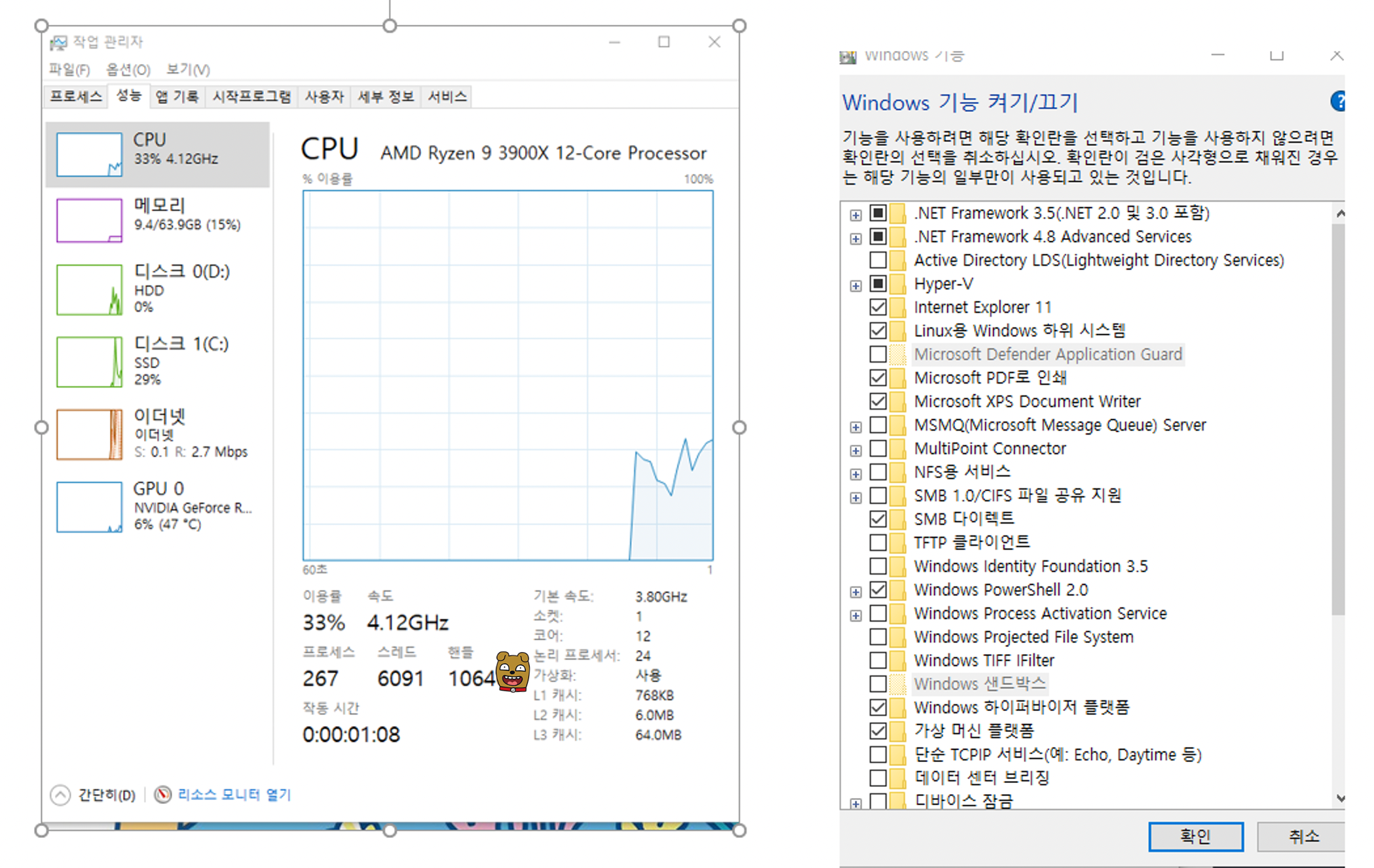
재부팅 후 작업관리자 들어가서 확인해보면 스티커 붙인 가상화부분에 사용으로 설정이 변경된 것 확인하고 도커 데스크탑 재접속.
에러 없이 접속됨.
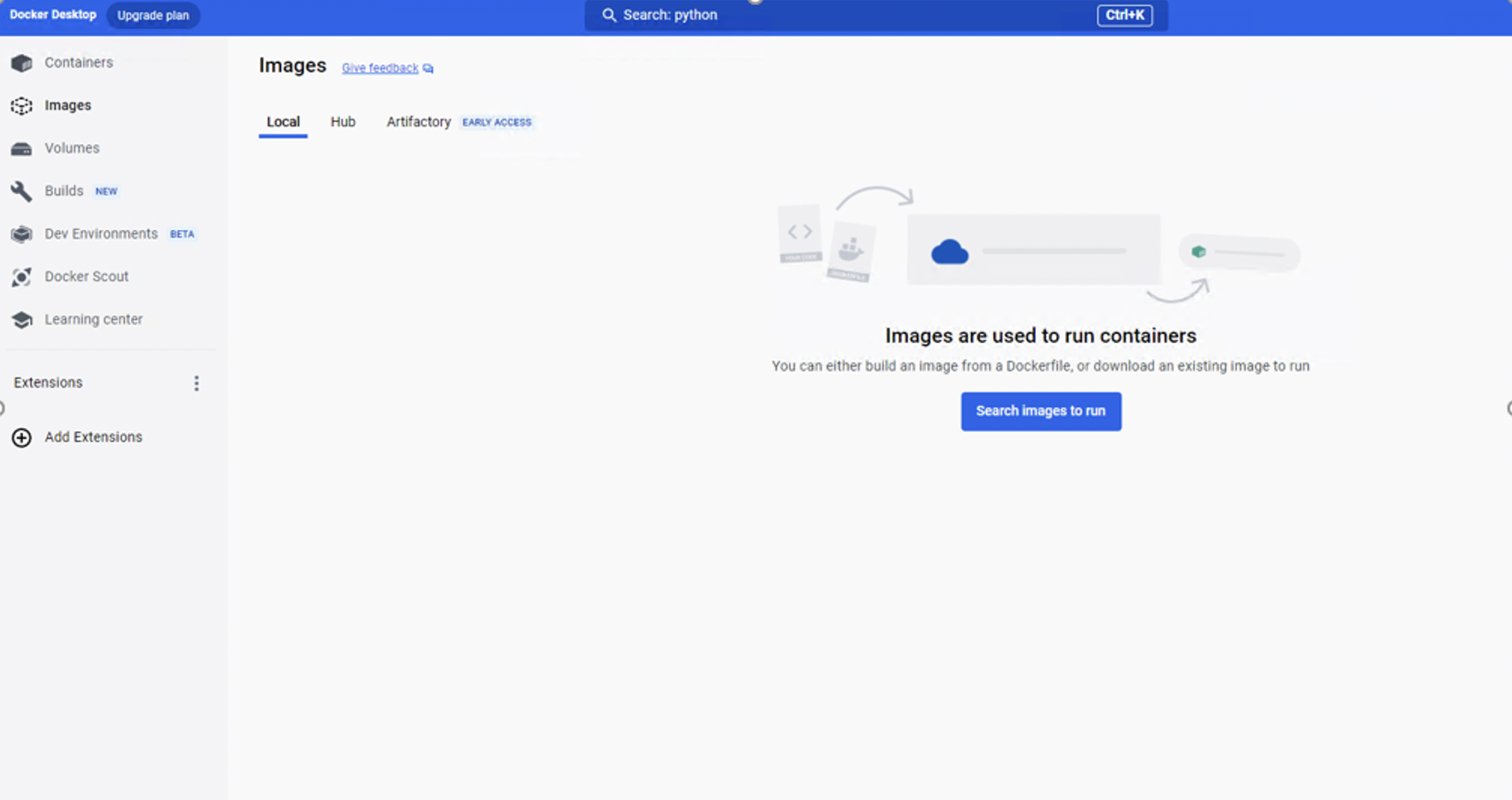
도커 테스트
docker images # 도커 이미지 리스트 조회
docker search python # 외부에서 도커 이미지 search
docker pull python # 도커 이미지 pull(다운)
docker images를 조회하게 되면 아무것도 안나오는 것 확인.
docker search python 명령어로 테스트 해볼 도커 이미지 찾기 (STARS 많은 걸로 테스트 해봄)
pull 명령어로 외부 이미지 다운받기
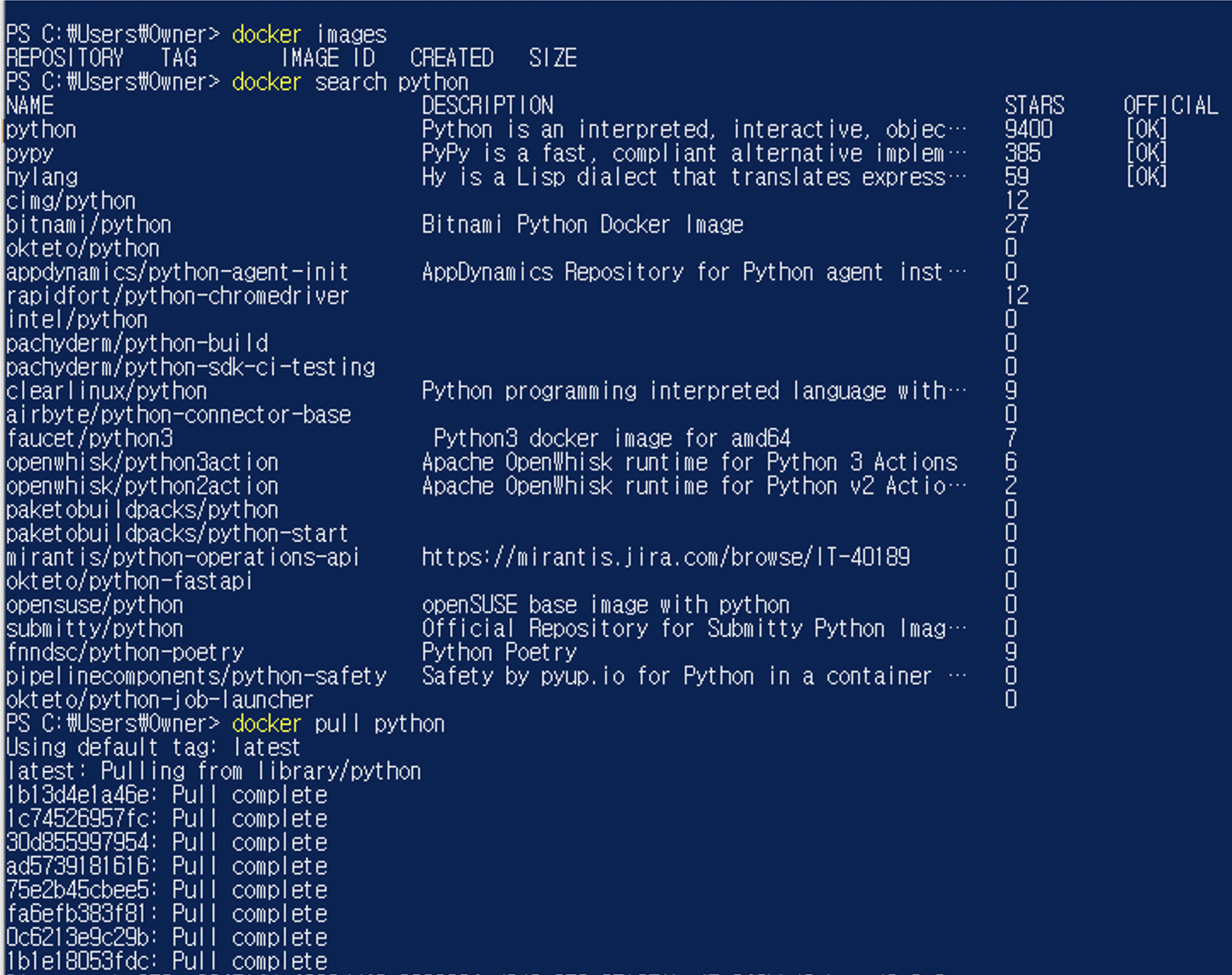
docker images # 도커 이미지 리스트 조회
docker run -dit --name [컨테이너 이름] python # 도커 컨테이너 생성 및 시작
docker ps # 컨테이너 실행되었는지 확인
docker ps -a # 실행된 내역 전체 확인
docker (container) start [옵션] <컨테이너 식별자> [컨테이너 식별자] # 도커 컨테이너 실행
* docker (container) run [옵션] 이미지명[:태그명] [인수] 명령어 옵션
- --attach, -a : 표준 입, 출력, 오류 출력에 어태치 한다
- --cidfile : 컨테이너 ID를 파일로 출력한다
- --detach, -d : 컨테이너를 생성하고 백그라운드에서 실행한다
- --interactive, -i : 컨테이너의 표준 입력을 연다
- --tty, -t : 단말기 디바이스를 사용한다
- --name : 컨테이너 이름 지정
- --rm : 실행이 끝나고 즉시 제거함